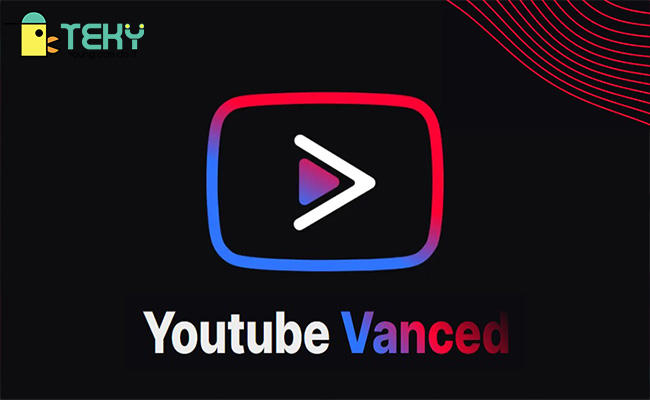Cách làm mục lục trong Word 2019, 2016, 2010 mà bạn nên biết
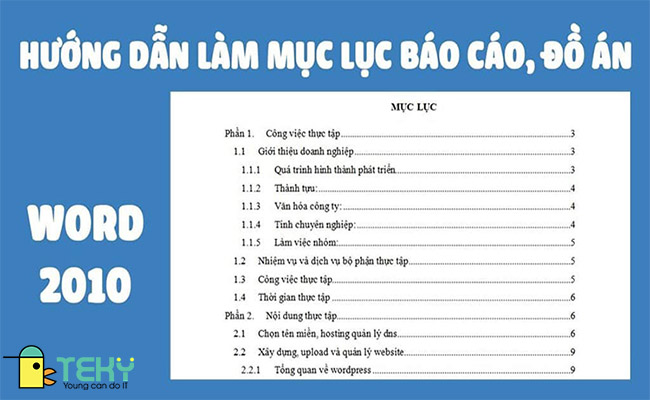
Trong những bài tập trên trường, lớp hoặc những buổi thuyết trình cá nhân, việc đưa ra những văn bản có độ dài nhiều trang là cực kỳ cần thiết. Tuy nhiên, có nhiều người lại chưa biết cách làm mục lục trong Word 2016 và nhiều phiên bản tương tự, dẫn đến sự phiền toái và thiếu hụt độ chuyên nghiệp trong quá trình ra văn bản. Nếu như bạn muốn tìm hiểu thêm về các cách làm mục lục trong Word 2019, 2016, 2010. Cùng đọc ngay bài viết dưới đây của chúng tôi để hiểu thêm rõ ràng bạn nhé. Tin rằng những chia sẻ mà chúng tôi mang đến sẽ làm cho bạn thấy hài lòng.
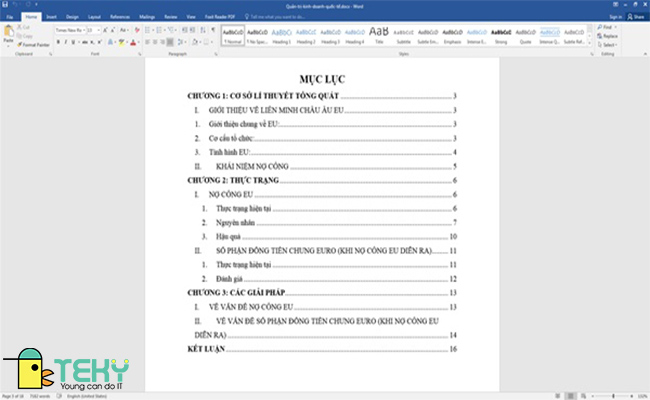
Mục lục là gì?
Trước khi tìm hiểu về cách làm mục lục trong Word 365 và những phiên bản khác, bạn nên hiểu rõ ràng mục lục có nghĩa là gì. Mục lục được coi là một danh sách có tổng hợp đầy đủ các chương và các nội dung, những ý chính của tác phẩm đi kèm với thông tin về các số trang tương ứng. Bên trong mục lục sẽ được đặt ở đầu của mỗi một tài liệu, tác phẩm hoặc ở những trang cuối cùng. Một số loại mục lục có thể ghi chú và tóm tắt rõ ràng ở đằng sau của mỗi tiêu đề.
Mục lục sẽ thường chứa những tiêu đề lớn đi kèm với những tiêu đều nhỏ hơn. Đối với những tài liệu dài hay các tác phẩm phải dày công nghiên cứu, mục lục còn là những ghi chép để có thể miêu tả lại cho từng phần tiêu đề nhỏ. Nếu như trong một tác phẩm, công trình nghiên cứu mà được nhiều tác giả soạn thảo, tên của các tác giả sẽ được ghi vào bên trong mục lục, phụ thuộc vào từng nội dung tương ứng của mỗi chương.
Độ chi tiết của mục lục là gì?
Tùy vào chiều dài của tác phẩm khác nhau mà độ chi tiết của mỗi tác phẩm sẽ được thể hiện một cách khác nhau. Đối với những văn bản hành chính, có độ dài từ 10 trang trở lên thì mục lục mới bắt đầu xuất hiện. Còn đối với những tác phẩm được sử dụng bằng ngôn ngữ khác, chẳng hạn như tiếng anh, mục lục thường để ở đằng sau trang tiêu đề cũng như trang thông báo bản quyền. Có một cách khác cũng hay được áp dụng là để ở đằng trước trang lời mở đầu, lời nói đầu.
Số trang được đặt ở bên trong của mục lục sẽ ám chỉ đó là số trang mà nội dung của chương được bắt đầu. Nếu như bạn sử dụng những văn bản trên máy tính, bằng việc click vào các nội dung chương ở trên tiêu đề, bạn có thể nhanh chóng đi đến trang mà mình đang mong muốn.
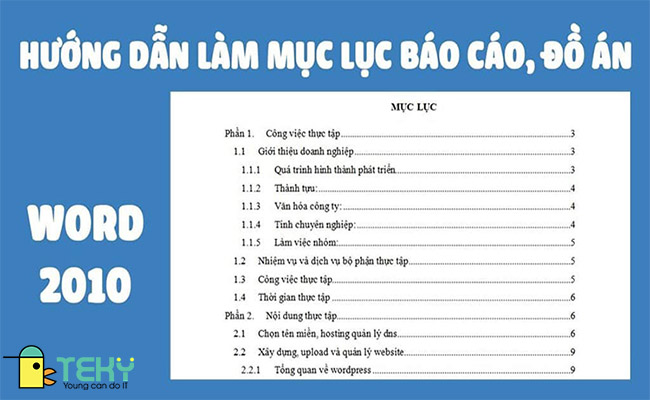
>> Xem thêm: Chuyển word sang excel trong giây lát ai cũng làm được
Chia sẻ cách làm mục lục trong Word 2010 và nhiều phiên bản khác
Sau khi bạn đã hiểu mục lục là gì, việc tìm hiểu cách làm mục lục trong Word 2019 và nhiều phiên bản khác là điều được rất nhiều người quan tâm. Những việc này cần trải qua đủ 2 bước, bước đầu tiên là đánh dấu mục lục và bước thú 2 là hiển thị ra mục lục. Có thể nói việc đánh dấu mục lục sẽ tốn thời gian và người tác giả cần phải soi xét những sự lựa chọn phù hợp để đánh dấu ở trên mục lục.
Bước 1
Ở bước đầu tiên, bạn có thể sử dụng những Heading đã được xây dựng sẵn để đánh dấu thành mục lục tự động, hoặc bạn có thể đánh dấu bởi những mục văn bản riêng. Chúng tôi gợi ý bạn nên sử dụng những Heading Styles đã được cài đặt sẵn bởi chúng vừa có màu sắc thay đổi nên dễ nhìn, hơn nữa còn giúp bạn tiết kiệm thời gian hơn.
Bạn có thể lựa chọn nội dung mà mình muốn và định dạng thành các Heading (có thể vừa viết bạn vừa định dạng, do đó đến lúc tạo mục lục sẽ tiết kiệm được nhiều thời gian hơn) Bạn cần ghi nhớ bôi đen thật cẩn thận để không bị thêm những khoảng trắng thừa thãi hoặc thêm phần văn bản vào trong mục lục.
Bạn nhấn tab Home và ở trong nhóm Styles, bạn chọn Heading 1, 2 hoặc heading tùy ý.
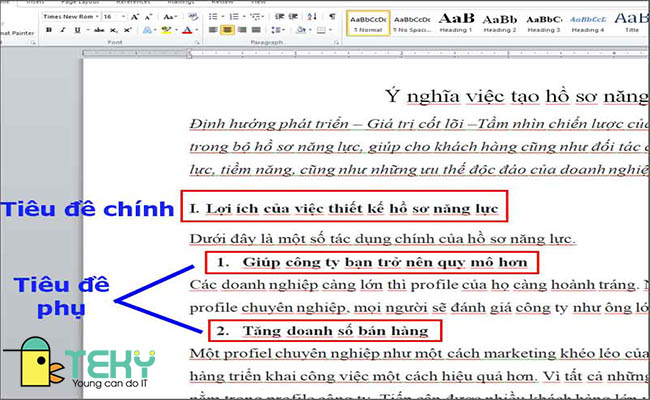
Bước 2
Cách làm mục lục trong Word không quá khó khăn. Đầu tiên, bạn đặt con trỏ của tài liệu vào đúng nơi mình đang muốn tạo ra mục lục tự động, nhấn chọn Tab References, chọn nút Table of Contents và chọn những mẫu mục lục có sẵn. Ngoài ra, bạn cũng có thể kích vào phần Insert Table of Contents để định dạng các mục lục theo đúng ý thích của mình.
Tùy vào từng phiên bản khác nhau sẽ có những tùy chọn Custom Table of Contents khác nhau, do đó bạn có thể click vào để chỉnh các thành phần mục lục.
Cập nhật các mục lục nếu cần thay đổi – cách làm mục lục trong word
Trong quá trình làm mục lục chắc chắn bạn còn cần phải thay đổi, sửa sang lại nhiều thứ. Nếu như bạn cần phải xóa đi hoặc thêm mới các heading, mục lục sẽ được cập nhật bằng việc bạn áp dụng những heading hoặc bạn đánh dấu ở trong các mục mới.
Sau đó, bạn ấn vào tab References vào trong nhóm Ribbon, ấn Update Table và thấy có 2 tùy chọn để cập nhật các mục lục. Bạn sẽ update các page numbers only để sửa được các heading, thêm các trang và cập nhật toàn bộ các số trang. Nếu như bạn không sửa đi các tên của heading, bạn sẽ sửa trang và cập nhật các số trang là xong.
>> Khám phá ngay: Cách tạo mục lục trong word dễ dàng dành cho word 2010, 2016
Xóa đi cách làm mục lục trong Word
Đối với cách xóa đi mục lục ở trong word, bạn sẽ làm theo những bước như sau:
Kích vào tab References ở trong nhóm Ribbon, sau đó chọn Table of contents và kích vào remove Table of contents. Đây được coi là cách đơn giản và hiệu quả nhất bởi để có thể xóa đi các mục lục ở bên trong Word.
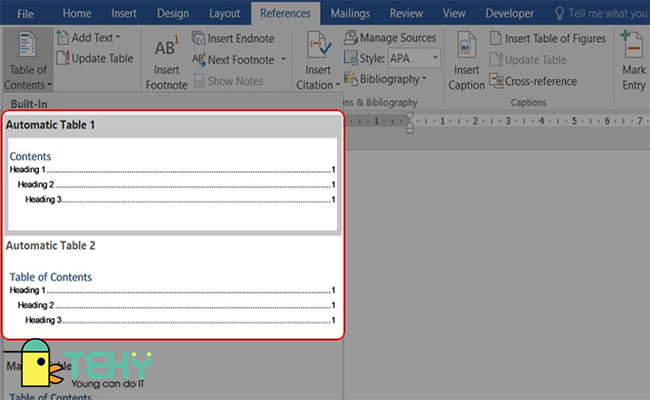
Trên đây là những thông tin mà chúng tôi mang đến cho bạn đọc về cách xóa mục lục trong word. Trên thực tế, những cách mà chúng tôi mang đến cho bạn được áp dụng vào rất nhiều phiên bản word khác nhau, do đó bạn có thể thấy an tâm và lựa chọn được cách mà mình cảm thấy thích thú nhất. Còn rất nhiều bài viết thú vị được đăng tải ở trên Teky, bạn đừng bỏ lỡ nhé. Chắc chắn thông tin mà chúng tôi mang đến sẽ làm cho các bạn thấy hài lòng.
Mời bạn đọc tham khảo thêm bài viết mới: Cách tải phần mềm Microsoft Teams.
Tìm Hiểu Teky Học Viện Công Nghệ Trẻ Hàng Đầu Việt Nam
TEKY là Học viện sáng tạo công nghệ với chương trình giảng dạy STEAM (Science – Technology – Engineering – Art – Mathematics) theo chuẩn Mỹ đầu tiên tại Việt Nam dành cho trẻ em từ 4 đến 18 tuổi.
Được thành lập vào tháng 6 năm 2016, TEKY quyết tâm thực hiện sứ mệnh mang đến cho thế hệ trẻ Việt Nam kiến thức toàn diện về STEAM, đặc biệt là các tư duy công nghệ, khoa học máy tính và kỹ năng thế kỷ 21 – 4Cs (Critical Thinking: Tư duy phản biện – Communication: Giao tiếp – Creativity: Sáng tạo – Collaboration: Làm việc nhóm).

Đây là chương trình không chỉ trang bị kiến thức lập trình mà còn rèn luyện nhóm kỹ năng 4Cs. Trẻ sẽ được:
- Học tư duy phản biện thông qua việc phân tích các vấn đề.
- Học tính sáng tạo tư duy Logic thông qua việc lắp đặt và lập trình robot th ông qua các mô hình Lego Mindstorm, app trò chơi. Giúp con học giỏi môn Toán trên lớp
- Kỹ năng hợp tác thông qua các trò chơi team-building, các dự án nhóm trên lớp.
- Phát huy khả năng giao tiếp hiệu quả bằng nhiều bài tập và hoạt động hấp dẫn.
Các bộ môn giảng dạy tại Teky gồm: Lập trình và phát triển ứng dụng, lập trình game, lập trình web với python Lập trình Scratch Robotics Engineering, Công nghệ 3D và MultiMedia. Chúng tôi tin rằng trẻ em Việt Nam có cơ hội phát triển mạnh mẽ trong một nền kinh tế số và cần được trang bị sẵn sàng để trở thành những doanh nhân công nghệ trong tương lai.
Liên hệ ngay học viện công nghệ sáng tạo TEKY để được tư vấn khóa học:
- Cam kêt 7 tuổi có thể lập trình
- Top 10 dự án giáo dục có tầm ảnh hưởng nhất Đông Nam Á 2017 & 2018
- Top 3 Dự án xuất sắc nhất, NextGen – Thụy Sĩ
- Hotline Hà Nội: 024-7109-6668 | 0975-241-015
- Hotline Hồ Chí Minh: 028-7109 9948 | 097-900-8642
Website https://teky.edu.vn | Email: support@teky.edu.vn |